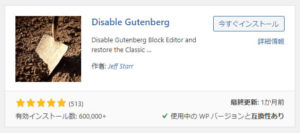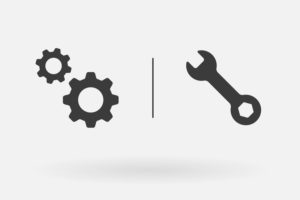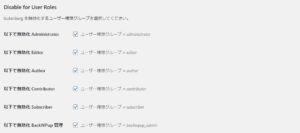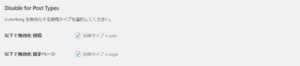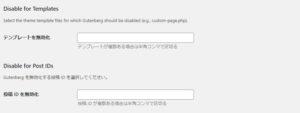本記事にピッタリな方
- 新エディタ『グーテンベルク』が使いづらい
- 旧エディタに戻したい
- かんたんに変えたい
記事の信頼性
- 私はブログ歴2年以上でして、ブログ収益月間500万円以上を得ています。

前のエディタに戻したいです!
了解しました。
プラグインですぐできますよ!

本記事の結論。
プラグイン『Disable Gutenberg』を使えば一瞬です。
以前はClassic editorを勧めていたんですが、残念ながら2022年にサポート終了です(ショック。。)
でも『Disable Gutenberg』は機能としては同じでサポートも続くので、本プラグインを入れましょう。
ちなみにグーテンベルクの良さはもちろんあります。
例えばプレビューで
- PC
- スマホ
- タブレット
の表示状態が見られるなど。
でも私のようなおじさんには使いづらいのも事実。
ツール表示の出たり、消えたりがホント見づらい。。
同じ思いをしている方は、本記事を読んで解消してくださいね!

プラグイン『Disable Gutenberg』の導入方法
それでは早速プラグイン『Disable Gutenberg』を導入していきましょう。
インストール→有効化してくださいね。
これでOKです(笑)
次で設定詳細も説明していますが、基本は変える必要ないですよ。
プラグイン『Disable Gutenberg』の詳細設定
前述の通り、基本は何も変えなくてOKです。
『完全無効化』のチェックを外すと細かい設定はできますが、そもそもグーテンベルクが使いづらいなら変える必要も無いかと。
一応ざっと説明すると
①Disable for User Roles
ユーザー権限グループで無効化を選択できます。
例えば複数人数でサイトを運営していて
- この人はグーテンベルクが良い
- この人は旧エディタが良い
みたいな場合は活用できますね。
②Disable for Post Types
投稿ページ、固定ページでグーテンベルクを無効化を設定できます。
ただし1人で運営している場合
投稿ページはグーテンベルク
固定ページは旧エディタ
みたいなのは想像つきません。。
やはり複数人の場合で使う項目かと。
③『Disable for templates』『Disable for Post IDs』
- Disable for templates→テーマごとにグーテンベルクの無効化を選択する
- Disable for Post IDs→投稿IDごとにグーテンベルクの無効化を選択する
同じく複数人での利用目的ですね。
まとめ
本記事をまとめます。
プラグイン『Disable Gutenberg』を使えばサクッと旧エディタに戻せます。
グーテンベルクがどうしても難しい方はぜひ使ってくださいね。
今回は以上です。